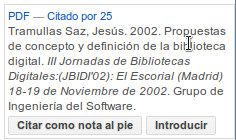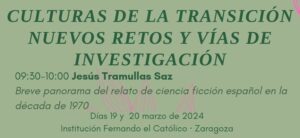Hace unos días, los compañeros de EC3 Noticias se hacían eco de la integración de una herramienta de citas dentro de Google Docs. Los gestores bibliográficos y de referencias son una de las herramientas más citadas en el ámbito universitario, en todos los contextos, pero por desgracia una de las menos usadas. Cuando me relaciono con gente de otras titulaciones me suelo sorprender de su ignorancia, y eso que hay bibliotecas que dicen que hacen alfabetización…
Investigación está «escondido» en Google Docs. Para activarlo es necesario ir al menú Herramientas, y seleccionar la opción Búsqueda.
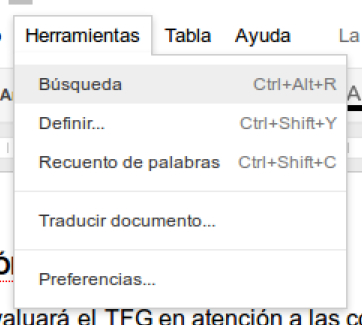
Se abre entonces un panel lateral en el área derecha de la interfaz, que hace posible buscar en Google diferentes tipos de contenidos, y luego facilita su integración en el documento en el cual se esté trabajando.
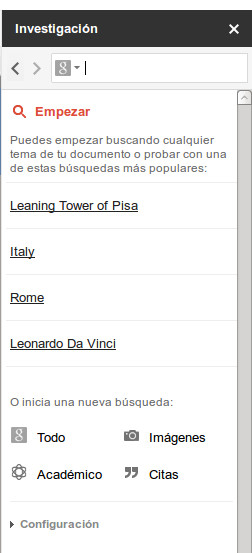
Para buscar en Google Académico/Scholar, es necesario desplegar el menú de la caja de diálogo Buscar, y elegir la opción Académico. Esto tambien puede hacerse usando la opción Inicia una nueva búsqueda de la parte inferior del panel.
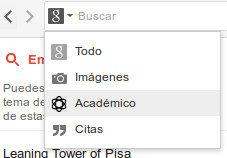
La ejecución de la búsqueda ofrece como resultado un listado (limitado) de documentos recogidos en Académico /Scholar sobre los términos objeto de consulta. Se puede optar por verlos y trabajar con ellos en tres formatos diferentes, correspondientes a MLA, Chicago y APA.
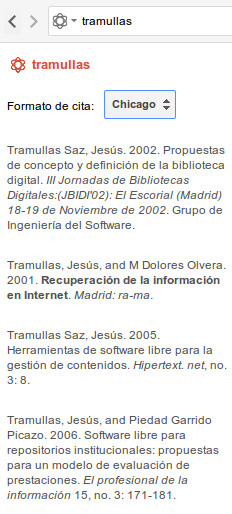
Situando el cursor sobre cualquiera de las referencias, se le indica al usuario el número de citas que se ha recibido el documento, identificadas en las bases de datos de Académico/Scholar. Al mismo tiempo se le ofrecen dos botones en la parte inferior, uno para insertarla como cita a pie de página, Citar como nota al pie, y otro para insertar la referencia completa en el formato seleccionado dentro del texto, Introducir.
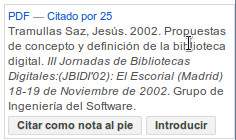
En ambas opciones, la numeración o la referencia se insertará en la posición en al cual el usuario ha situado el cursor, dentro del documento que esté editando en Google Docs.